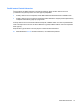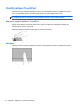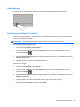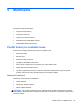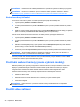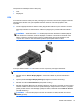HP Notebook PC User's Guide - Linux
Table Of Contents
- Vítejte
- Seznámení s prvky počítače
- Síťové připojení
- Klávesnice a polohovací zařízení
- Multimédia
- Správa napájení
- Vypnutí počítače
- Nastavení možností napájení
- Napájení z baterie
- Zobrazení zbývající úrovně nabití baterie
- Vložení a vyjmutí baterie
- Nabíjení baterie
- Maximalizace životnosti baterie
- Správa stavu nízkého nabití baterie
- Identifikace stavu nízkého nabití baterie
- Řešení stavu nízkého nabití baterie
- Řešení stavu nízkého nabití baterie, je-li k dispozici externí zdroj napájení
- Řešení stavu nízkého nabití baterie, je-li k dispozici nabitá baterie
- Řešení stavu nízkého nabití baterie, není-li k dispozici žádný zdroj napájení
- Řešení stavu nízkého nabití baterie, nemůže-li počítač ukončit režim Uspat na disk
- Úspora energie baterií
- Skladování baterie
- Likvidace staré baterie
- Výměna baterie
- Použití externího zdroje napájení
- Jednotky
- Externí karty a zařízení
- Paměťové moduly
- Zabezpečení
- Zálohování a obnovení
- Nástroj Computer Setup (BIOS) a Advanced System Diagnostics (Rozšířená diagnostika systému)
- MultiBoot
- Řešení potíží a podpora
- Řešení potíží
- Počítač nelze spustit
- Obrazovka počítače je prázdná
- Software se chová nestandardně
- Počítač je zapnutý, ale nereaguje
- Počítač se nadměrně zahřívá
- Externí zařízení nefunguje
- Připojení k bezdrátové síti nefunguje
- Přihrádka optické jednotky se neotvírá při vyjímání disků CD nebo DVD
- Počítač nedokáže rozpoznat optickou jednotku
- Disk se nepřehrává
- Film se nezobrazuje na externím displeji
- Proces vypalování disku nezačne nebo se zastaví před dokončením
- Kontaktování podpory
- Štítky
- Řešení potíží
- Čištění počítače
- Technické údaje
- Výboj statické elektřiny
- Rejstřík
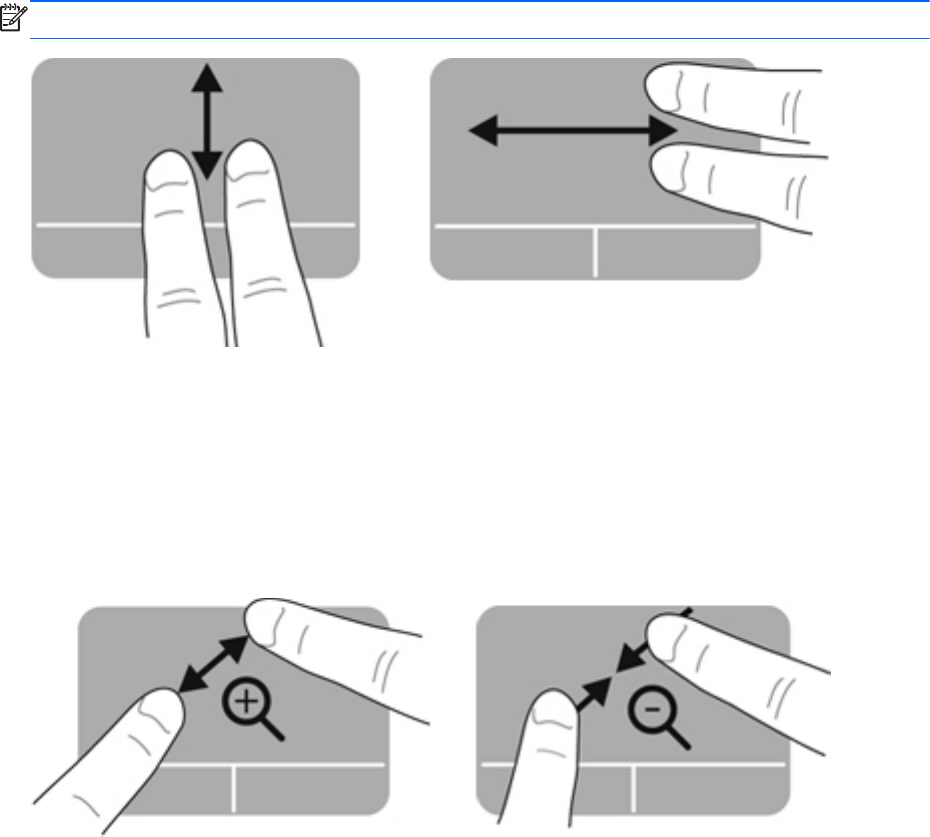
Posouvání
Posouvání se používá pro pohyb nahoru a dolů nebo do stran po stránce nebo obrázku. Posouvejte
tak, že položíte dva prsty na zařízení TouchPad a potáhnete s nimi přes zařízení TouchPad směrem
nahoru, dolů, doleva nebo doprava.
POZNÁMKA: Rychlost posouvání je dána rychlostí pohybu prstů.
Sevření/roztažení / přiblížení
Sevření/roztažení umožňuje zvětšit nebo zmenšit obrázky či text.
●
Zobrazení zvětšíte tak, že umístíte dva prsty vedle sebe na zařízení TouchPad a poté je
roztáhnete od sebe.
●
Zobrazení zmenšíte tak, že umístíte dva prsty od sebe na zařízení TouchPad a poté je stáhnete
k sobě.
Nastavení předvoleb polohovacího zařízení
Pokud chcete upravit konfiguraci tlačítek, klikněte na položky pro rychlost, možnosti ukazatele atd.
1. Vyberte položky Počítač > Ovládací centrum.
2. V levém podokně klikněte na položku Hardware a poté v pravém podokně klikněte na položku
Myš.
Použití ukazovátka
Stisknutím ukazovátka v požadovaném směru posuňte ukazatel na obrazovce. Levé a pravé tlačítko
ukazovátka používejte stejným způsobem jako levé a pravé tlačítko externí myši.
34 Kapitola 4 Klávesnice a polohovací zařízení